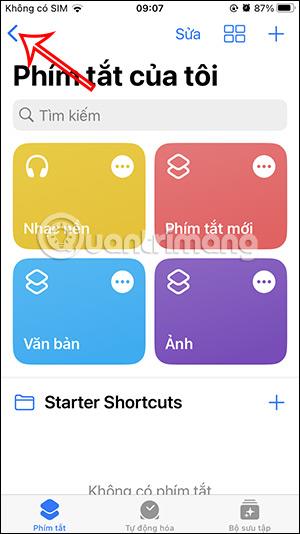Ustvarjanje mape z bližnjicami na iPhone Shortcuts pomaga uporabnikom bolj znanstveno upravljati bližnjice in jih preprosto uporabiti, ko je to potrebno, namesto da bi morali ročno poiskati vrsto. Zaradi tega je tudi splošni vmesnik v aplikaciji Bližnjice bolj urejen in lažje viden. Ustvarili bomo različne mape z bližnjicami z bližnjicami, ki imajo enak namen. In ko je potrebno, morate samo dostopati do te mape. Spodnji članek vas bo vodil, kako ustvariti mapo z bližnjicami na iPhone Shortcuts.
Kako ustvariti mape z bližnjicami na iPhone Bližnjice
Korak 1:
V vmesniku Moje bližnjice kliknite ikono puščice , da se vrnete na vmesnik za upravljanje. Zdaj uporabnik klikne ikono mape v desnem kotu.


2. korak:
Ta čas prikaže vmesnik za uporabnike za ustvarjanje map z bližnjicami. Vnesete ime za to mapo , po potrebi izberete ikono za prikaz te mape. Nazadnje kliknite Dodaj , da ustvarite mapo z bližnjicami na iPhone Shortcuts.



3. korak:
Torej ste ustvarili bližnjico do mape na Bližnjice.

Navodila za dodajanje bližnjic v mapo Bližnjice
Korak 1:
Na obstoječem vmesniku za upravljanje bližnjic pritisnemo in zadržimo bližnjico, ki jo uporabnik želi dodati v mapo bližnjic. Zdaj uporabnik klikne Premakni , da se premakne v mapo z bližnjicami.


2. korak:
Kliknemo na mapo z bližnjicami , ki ji uporabnik želi dodati bližnjico. Enako storite z drugimi bližnjicami.

Lahko pa tudi kliknete Uredi in nato izberete več bližnjic hkrati, da jih premaknete v isto mapo z bližnjicami.

Kako upravljati mapo iPhone Shortcuts
Korak 1:
Dostopamo do ustvarjene mape bližnjic. V tem vmesniku kliknite Uredi v desnem kotu vmesnika. Nato lahko pritisnemo bližnjice za premikanje ali brisanje bližnjic.



2. korak:
Ko pritisnete in držite bližnjico , bomo imeli možnost, kot je prikazano spodaj.

3. korak:
Ko izbrišete mapo z bližnjicami , boste pozvani, ali želite izbrisati bližnjico v mapi ali obdržati bližnjico.

Če se odločite obdržati bližnjice, bodo znova prikazane v splošnem vmesniku za upravljanje bližnjic.

Video vadnica o ustvarjanju bližnjic zgoraj